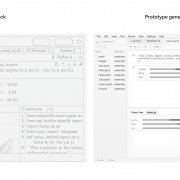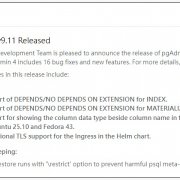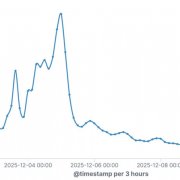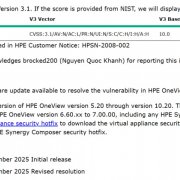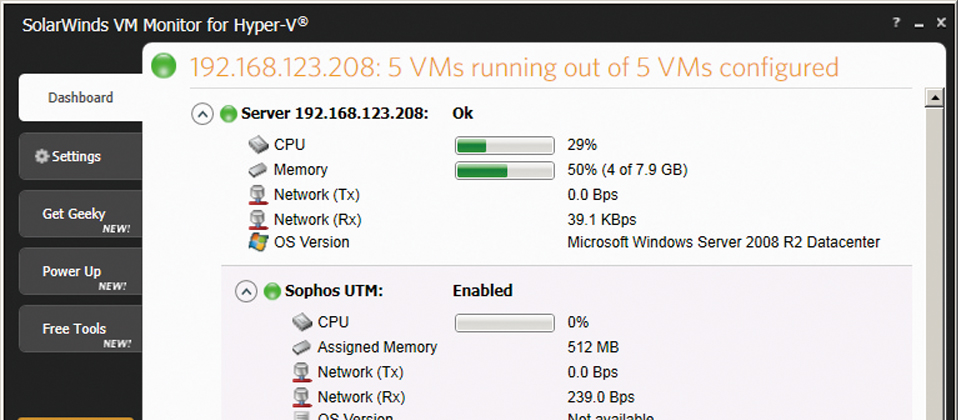
若想要即時掌握目前正在執行中的虛擬機器狀態,通常都仰賴虛擬化平臺提供的工具,或第三方的中大型系統、網路管理軟體來進行,但有時我們只想大致了解主機與虛擬機器的運作狀況,而不需要狀態資訊細節與完整功能操作時,這些方式反而會有點複雜。
我們看到坊間有些免費工具軟體可以因應這樣的需求,由Solarwinds公司推出的VM Monitor就是典型例子。
可適用於VMware與微軟伺服器虛擬化環境
VM Monitor麻雀雖小,本身已可支援VMware vSphere與微軟Hyper-V等兩大虛擬化平臺,分為兩個版本來使用。這套小工具針對VMware環境版本的程式安裝檔較大,將近12MB,而針對微軟環境的程式安裝檔只需3MB,只可惜不是綠色軟體,使用時仍須執行安裝程序。
這套小工具最主要也是唯一的用途,就是監控虛擬化平臺主機(host)與所屬個別虛擬機器的運作狀態,所能偵測與呈現的細部資訊,包括處理器、記憶體與網路這三大資源的即時用量,也可清楚看見虛擬機器的名稱、作業系統類型與運作狀態,算是簡明扼要。
不過,VM Monitor限制是只能監視一臺虛擬化主機,若要針對多臺主機,需要重新手動重新輸入相關設定,而且並未提供伺服器清單供使用者儲存或快速切換設定。這樣有限的功能對小型測試環境而言,還算夠用。
另一個亟待改良的功能缺點是,VM Monitor目前版本(1.1.0.65)並未支援到Hyper-V 3.0以後的虛擬化環境,我們實際以這隻小工具,連到在Windows Server 2012 R2環境架設的Hyper-V伺服器,在設定頁面執行連線測試沒問題,但等到切換到儀表板頁面時,會出現WMI存取錯誤的警告。
使用VM Monitor的另一個好處,是下載之後,就能在多種現行流通的新舊Windows版本,立即安裝使用。
這件事為什麼很重要?因為在市面上兩大主要虛擬化平臺中,若不透過這樣的小軟體,單靠原廠軟體會很麻煩。
例如在VMware環境下,你只要透過瀏覽器連上ESXi主機的IP位址,即可下載vSphere Client使用,安裝檔即使近350MB,從內網傳輸到管理者電腦安裝,並不會太慢,但如果連一些需同時搭配的微軟系統元件也算在內,完整安裝下來,可能會需要到1.5GB。
而在微軟環境下,會有作業系統版本的限制與作法差異。若你想從Windows 8電腦連至這虛擬化平臺操作,是從本身電腦「控制臺」中的「程式與功能」啟用Hyper-V管理工具;若你用的是Windows 7電腦更麻煩,還要事先安裝遠端伺服器管理工具,連至裝有Windows Server 2008/2012、Windows 8/8.1作業系統的電腦,然後再透過Hyper-V伺服器角色來存取。
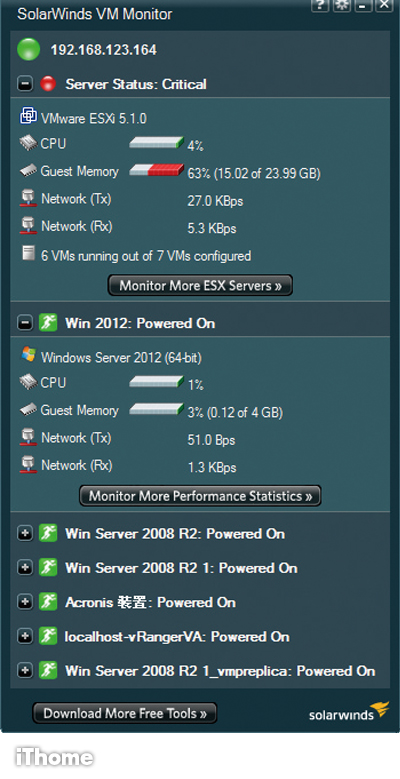
設定簡單,立即可用
只需設定虛擬化主機所在的網路IP位址和登入帳密,VM Monitor即可開始即時呈現主機與個別虛擬機器的資源使用狀態。圖為支援VMware vSphere虛擬化主機的版本,操作介面較精簡。
| 產品資訊 | ●建議售價:免費 ●網址:www.solarwinds.com ●作業系統需求:Windows 7/Vista/XP、Windows Server 2008/2003 ●其他軟體需求:.NET Framework 3.5 ●硬碟空間需求:10MB ●支援虛擬化平臺:VMware vSphere ESXi、微軟Hyper-V 1.0/2.0 ●即時呈現資源用量項目:處理器使用率、記憶體使用率、網路用量 ●可設定警示的資源項目:處理器、記憶體 |
【註:規格與價格由廠商提供,因時有異動,正確資訊請洽廠商。】
熱門新聞
2025-12-19
2025-12-19
2025-12-22
2025-12-21
2025-12-19
2025-12-22
2025-12-22
2025-12-19